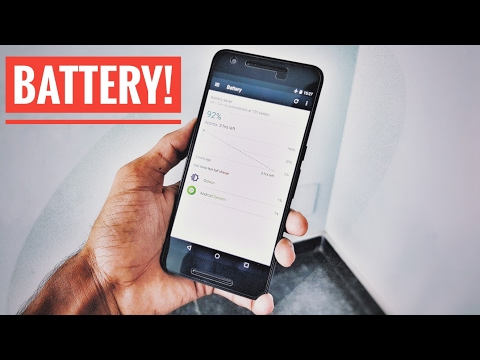
Относительно новый смартфон Nexus 6 от Google, пожалуй, лучшее устройство Nexus, выпущенное на сегодняшний день, и один из лучших смартфонов Android, доступных на сегодняшний день. Он полон функций, имеет большой срок службы аккумулятора и работает на последней версии Android. К сожалению, технология аккумуляторов зашла так далеко, и для тех, кто хочет продлить срок службы аккумулятора от Nexus 6, вот несколько советов и приемов для начинающих.
Выпущенный в конце прошлого года Nexus 6 от Motorola не похож на другие телефоны, доступные у операторов в США. Он имеет большой 5,96-дюймовый дисплей Quad-HD, мощный четырехъядерный процессор и многое другое, и все это питается от огромной батареи емкостью 3220 мАч с турбонаддувом в коробке для быстрой зарядки. Срок службы батареи не является проблемой для большинства владельцев Nexus 6, но мы все равно постараемся извлечь из этого пользу.
Читайте: Обзор Nexus 6: один месяц с флагманом Google
В наши дни большинство телефонов редко работают более одного дня, поэтому ниже приведено несколько полезных советов, настроек и советов, которые помогут владельцам получить максимальную отдачу от своего Nexus 6. У него уже есть лидирующее в своем классе время автономной работы, но для тех, ищите еще больше от своих смартфонов, вот как улучшить время автономной работы с Google и Motorola Nexus 6.

Начиная с оригинального Moto X, выпущенного в 2013 году, Motorola проделала отличную работу с некоторыми аккуратными программными функциями для большинства своих смартфонов. Они полезны, и в то же время могут потягивать батарею, чтобы владельцы могли максимально использовать свои телефоны как можно дольше. Такие вещи, как режимы непрерывного прослушивания для голосового управления без помощи рук с Moto Voice, активный дисплей и небольшие хитрости для мгновенного получения уведомлений на экране блокировки.
Читайте: 80 лучших приложений Nexus 6
Это называется Ambient Display на Nexus 6, но я сам им не пользуюсь, так как он постоянно заставлял меня случайно набирать людей в кармане или включать экран, когда я этого не хотел. Для начала, зайдя в настройки> дисплей> и выключив окружающий дисплей, вы потеряете функцию, но значительно увеличите время автономной работы. Теперь перейдем к другим важным вещам.
Прежде чем мы начнем, стоит отметить, что первое, что вы захотите сделать, - это использовать зарядное устройство, поставляемое с Nexus 6. Оно, в сочетании с некоторыми технологиями внутри устройства, позволит вам насладиться Qualcomm Quick Charge 2.0, который позволяет более 60 % быстрее зарядки от предыдущих лет. Когда устройство заряжено менее чем на 20%, у него есть новая Turbo Charge, которая дает вам 8 часов использования после 15 минут подключения к стене. Эта та же технология есть в HTC One M9, Galaxy Note 4, DROID Turbo и нескольких других устройствах, выпущенных в конце прошлого года.
Яркость экрана и время сна
Включение этого огромного 5,96-дюймового 2k HD-дисплея при отображении сообщений Facebook, твитов или во время просмотра веб-страниц будет самым большим расходом заряда батареи. Время включения экрана под страницей статистики батареи в настройках важно, так как дисплей будет использовать больше батареи, чем что-либо еще. Вы хотите, чтобы отправиться в Настройки> Дисплей> Яркость и выберите то, что работает для вас. Авто не идеально подходит для экономии заряда батареи, и я сам использую яркость около 20-30%.
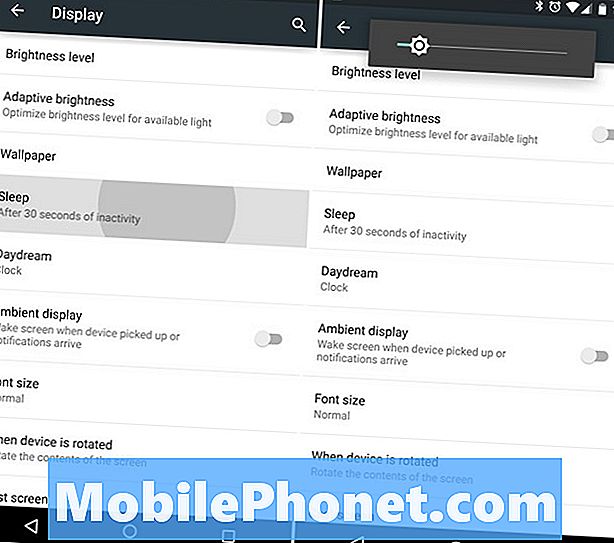
В то же время вы также хотите установить время ожидания дисплея. Это устанавливает, как долго дисплей будет оставаться включенным и гореть, пока он не используется. Многие просто устанавливают устройство на стол после использования, и если это значение составляет две или пять минут, ваша батарея разряжается, так как экран включается на несколько минут за раз без какой-либо причины. Я использую 30 секунд лично и всегда вручную отключаю дисплей, нажимая на питание после использования, вместо того, чтобы просто выключить устройство. Другие могут предложить зайти в «Параметры разработчика» и отключить все анимационные эффекты, которые также могут увеличить время автономной работы за счет пользовательского интерфейса и не такие приятные и приятные ощущения.
Расположение и GPS
Еще одна большая утечка данных, кроме реального экрана, - это данные о местоположении и GPS. Эти GPS-чипы внутри телефона могут постоянно общаться с Facebook, Google Maps или Navigation, а также с другими приложениями сторонних производителей и могут существенно повлиять на время автономной работы. В Android 4.2 Jelly Bean Google изменил это, и это еще лучше в Android 4.4 и Android 5.0 Lollipop.
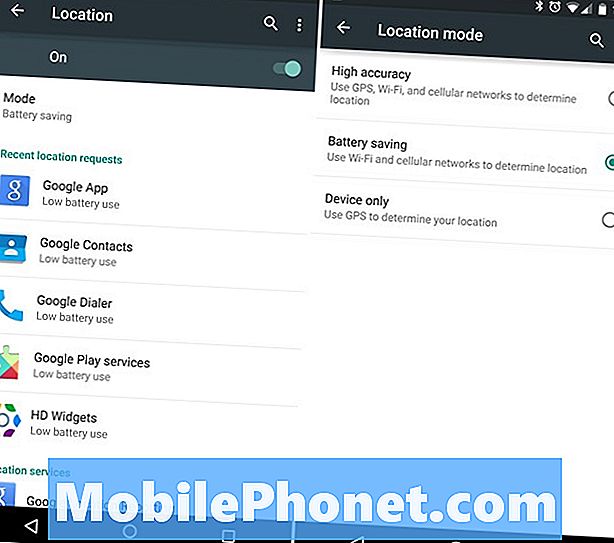
Перейдите в Настройки> Местоположение> и установите режим на Экономия батареи, При этом используются WiFi и мобильные сети для определения местоположения вашего телефона, а не энергозатратные GPS-чипы внутри вашего устройства. Навигация может быть не такой точной, но все равно, кажется, работает просто отлично и доставляет меня туда, где включен режим экономии заряда батареи.
WiFi, Bluetooth и NFC
Стоит также отметить, что Wi-Fi более эффективен, чем наше мобильное соединение, поэтому лучше всегда быть дома с Wi-Fi. Не говоря уже о том, что вы будете использовать ваш домашний интернет против вашего тарифного плана для смартфона. Включите Wi-Fi, когда вам это нужно, и выключите, когда вы этого не делаете, поэтому он не постоянно ищет сигнал.
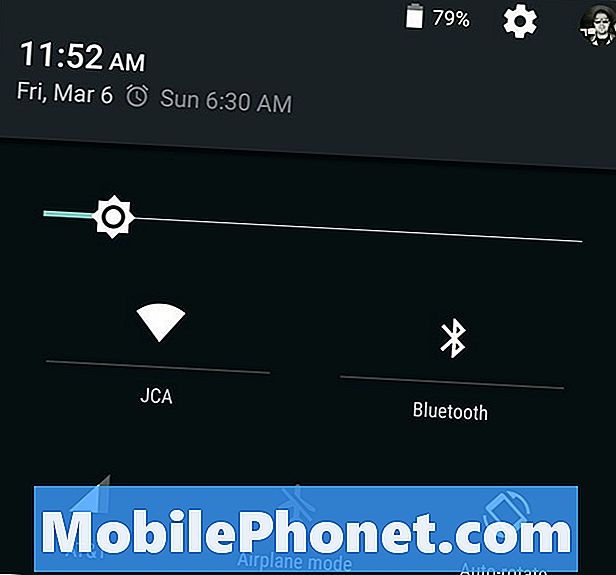
Я также отключаю Bluetooth, когда я не за рулем и не слушаю музыку, а NFC отключен в настройках, поскольку я редко использую все, что он может предложить, кроме Google Wallet.
Battery Saver (Android 5.0)
Nexus 6 в настоящее время работает под управлением Android 5.0.1 Lollipop и должен увидеть Android 5.1 в ближайшем будущем. С Android 5.0 Google представила новый режим экономии заряда батареи, который является довольно полезным и настраиваемым, и это будет еще одна функция, которую могут использовать владельцы Nexus 6. Он отключает второстепенные приложения и службы, как только ваша батарея достигает определенной точки, чтобы максимально сэкономить на важных вещах, таких как звонки и текстовые сообщения.
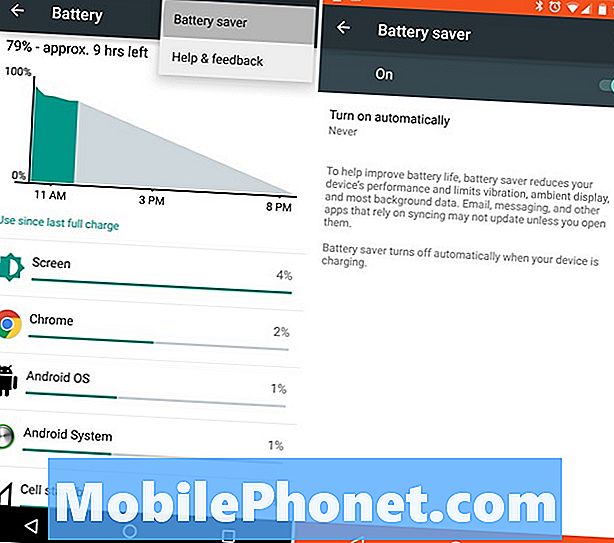
Battery Saver может быть чрезвычайно полезен в экстренных ситуациях, долгих вечерах, когда вам просто нужно набрать текст или позвонить, или просто в обычной повседневной ситуации, когда у вас заканчивается батарея, но вам все еще нужны предметы из смартфона. Голова в настройки> батарея> и нажмите на три точки в правом верхнем углу и выберите экономия батареи, Тогда просто включите его. Это предлагают многие сторонние производители, и теперь Google выпустил их прямо на складе Android.
Последние мысли
Nexus 6 уже поставляется с турбонаддувом в коробке, но вы можете получить еще один от Motorola, который стоит $ 34,99 и продлит время автономной работы на 8 часов после 15-минутной зарядки. У меня есть запасная часть для гостиной и зарядное устройство для автомобиля. Всякий раз, когда я сижу, мое устройство подключается только для того, чтобы пополнить как можно больше сока, насколько это возможно. Это привычка, и то, что другие должны попробовать. Нельзя допускать частого полного разряда батареи, поэтому делайте дозаправки, чтобы поддерживать здоровый заряд в долгосрочной перспективе.
Вы также всегда можете взять портативный аккумулятор, когда вы в пути и вам нужно зарядить телефон. Получите одно из множества удивительных портативных зарядных устройств, доступных сегодня.


